Hoe iPhone te ontgrendelen met/zonder SIM-kaart [2022]
Het is vrij eenvoudig geworden om een apparaat te ontgrendelen en te kunnen gebruiken op elk netwerk dat u kiest. Dit komt omdat providers gebruikers steeds vaker toestaan hun apparaten te ontgrendelen en ze zelfs codes aan te bieden die ze nodig hebben.
In dit artikel gaan we kijken hoe u uw apparaat kunt ontgrendelen met of zonder de simkaart. Dit is de complete gids voor het ontgrendelen van de simkaart-iPhone. Laten we beginnen met wat u moet doen als u een simkaart van uw provider heeft.
Maar als uw iPhone heeft slechte ESN of op de zwarte lijst staat, kun je het andere bericht bekijken om te zien wat je moet doen als je een iPhone op de zwarte lijst.
- Deel 1: Hoe u uw iPhone kunt ontgrendelen met een simkaart
- Deel 2: Hoe u uw iPhone kunt ontgrendelen zonder simkaart
- Deel 3: Hoe iPhone ontgrendelen met DrFoneTool [Aanbevolen]
- Deel 4: Hoe u uw iPhone kunt ontgrendelen met iPhone IMEI
- Deel 5: Een ontgrendelde iPhone bijwerken zonder simkaart
- Deel 6: YouTube-video voor het ontgrendelen van een iPhone
Deel 1: Hoe u uw iPhone kunt ontgrendelen met een simkaart
Begin door te kijken of uw provider aanbiedt om te ontgrendelen. Apple adviseert dat u uw apparaat alleen met deze methode ontgrendelt. Dus als u ze nog niet hebt gevraagd, neem dan contact op met uw provider zodat zij het ontgrendelingsproces kunnen starten en de ontgrendelingscode voor u kunnen verstrekken. Dit proces duurt normaal gesproken maximaal 7 dagen, dus kom pas terug naar het volgende gedeelte van deze zelfstudie nadat uw apparaat is ontgrendeld door de koerier.
Stap 1: Zodra de koerier heeft bevestigd dat het apparaat is ontgrendeld, verwijdert u uw simkaart en plaatst u de nieuwe simkaart die u wilt gebruiken.
Stap 2: Voltooi het normale installatieproces en kies desgevraagd voor ‘Herstellen vanuit iCloud-back-up’. Tik op Volgende om uw Apple ID en wachtwoord in te voeren en selecteer vervolgens een back-up om het apparaat naar terug te zetten.
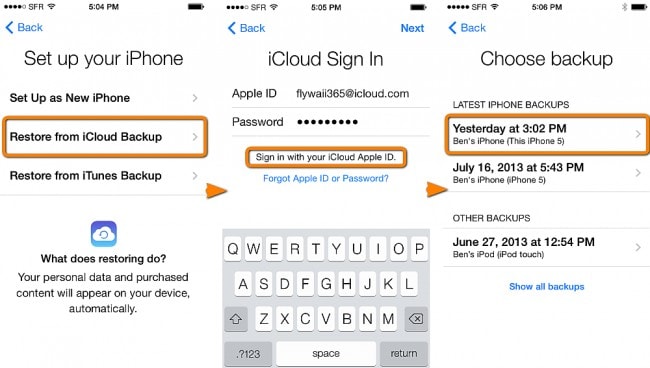
Dit kan enige tijd duren, afhankelijk van de hoeveelheid gegevens die u op uw iCloud-back-up hebt staan en de snelheid van uw internetverbinding.
Deel 2: Hoe u uw iPhone kunt ontgrendelen zonder simkaart
Als u aan de andere kant geen simkaart voor uw apparaat hebt, voltooit u het volgende proces nadat uw provider heeft bevestigd dat uw:
telefoon is ontgrendeld, kunt u de onderstaande instructie volgen om het ontgrendelingsproces te voltooien.
Begin met het maken van een back-up van je iPhone
U kunt ervoor kiezen om een back-up van uw apparaat te maken via iCloud of in iTunes. Voor deze tutorial gaan we iTunes gebruiken.
Stap 1: start iTunes en sluit vervolgens de iPhone aan op uw computer. Selecteer uw apparaat wanneer het verschijnt en klik vervolgens op ‘Nu back-up maken’.
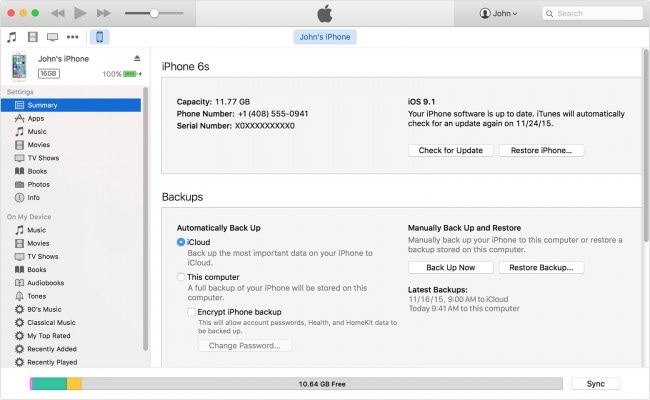
Wis het apparaat
Zodra uw back-up is voltooid, wist u het apparaat volledig. Hier is hoe het te doen.
Ga naar Instellingen> Algemeen> Reset> Wis alle inhoud en instellingen
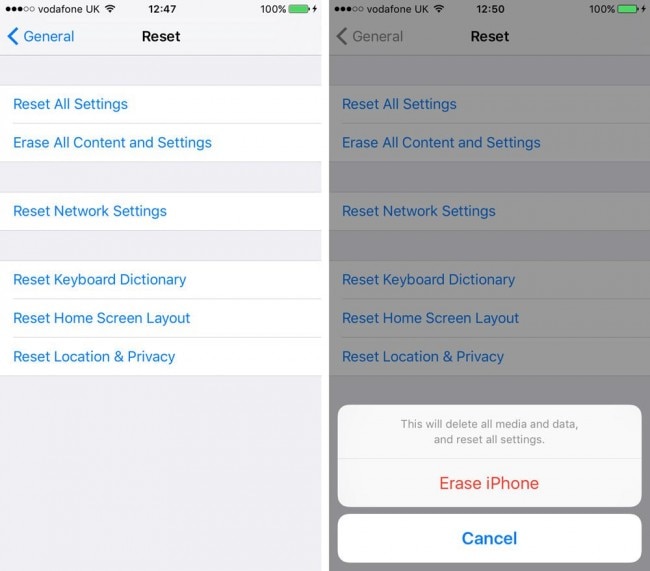
Mogelijk moet u uw toegangscode invoeren om het proces te bevestigen en het kan even duren voordat de iPhone volledig is gewist.
Herstel de iPhone
Wanneer u het apparaat volledig wist, keert u terug naar het instelscherm. Voltooi het installatieproces en volg deze eenvoudige stappen om de iPhone te herstellen.
Stap 1: Start iTunes op uw computer en sluit vervolgens het apparaat aan. Selecteer het apparaat wanneer het verschijnt en selecteer vervolgens ‘Back-up terugzetten in iTunes’.
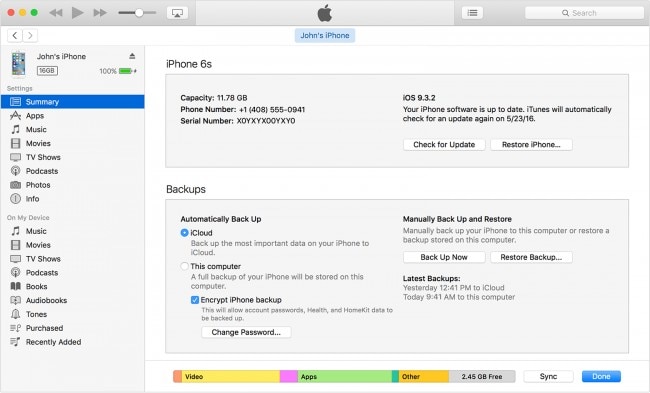
Stap 2: Selecteer de back-up die u wilt herstellen en klik vervolgens op ‘herstellen’ en wacht tot het proces is voltooid. Houd het apparaat aangesloten totdat het proces is voltooid.
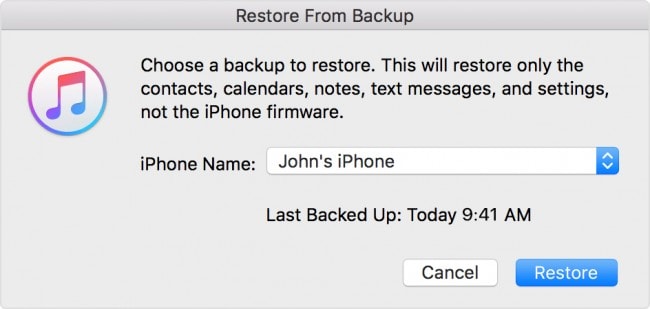
Hoe SIM te ontgrendelen iPhone met DrFoneTool [Aanbevolen]
Wanneer u aan boord moet gaan of wilt overstappen naar een goedkopere provider, moet u eerst uw iPhone ontgrendelen. DrFoneTool – Sim Unlock Sim Unlock Service kan je in dit geval perfect helpen. Het kan je iPhone permanent ontgrendelen en, belangrijker nog, het zal de garantie van je telefoon niet schenden. Het hele ontgrendelingsproces vereist geen technische vaardigheden. Iedereen kan het gemakkelijk beheren.

DrFoneTool – Sim ontgrendelen (iOS)
Snelle SIM-ontgrendeling voor iPhone
- Ondersteunt bijna alle providers, van Vodafone tot Sprint.
- Voltooi SIM-ontgrendeling in slechts een paar minuten
- Geef gedetailleerde handleidingen voor gebruikers.
- Volledig compatibel met iPhone XRSE2XsXs Max11 series12 series13series.
Hoe DrFoneTool SIM Unlock Service te gebruiken?
Stap 1. Download DrFoneTool-Screen Unlock en klik op ‘Verwijder SIM Locked’.

Stap 2. Start het autorisatieverificatieproces om door te gaan. Zorg ervoor dat uw iPhone is aangesloten op de computer. Klik op ‘Bevestigd’ voor de volgende stap.

Stap 3. Uw apparaat krijgt een configuratieprofiel. Volg daarna de handleidingen om het scherm te ontgrendelen. Selecteer ‘Volgende’ om door te gaan.

Stap 4. Schakel de pop-uppagina uit en ga naar ‘Instellingen-> Profiel gedownload’. Kies vervolgens ‘Installeren’ en typ uw schermwachtwoord.

Stap 5. Kies rechtsboven voor “Installeren” en klik vervolgens onderaan nogmaals op de knop. Ga na het voltooien van de installatie naar ‘Instellingen->Algemeen’.

Vervolgens worden gedetailleerde stappen weergegeven op uw iPhone-scherm, volg ze gewoon! En DrFoneTool zal ‘Instelling verwijderen’-services voor u bieden nadat de SIM-vergrendeling is verwijderd om Wi-Fi normaal in te schakelen. Bezoek de Handleiding voor iPhone SIM-ontgrendeling meer leren.
Deel 4: Hoe u uw iPhone kunt ontgrendelen met iPhone IMEI
iPhone IMEI is een andere online SIM-ontgrendelingsservice, speciaal voor iPhones. Het kan u helpen uw iPhone te ontgrendelen zonder SIM-kaart of ontgrendelingscode van de koerier. De ontgrendelingsservice van iPhone IMEI zijn officiële iPhone-ontgrendelingen, permanent en levenslang gegarandeerd!

On iPhone IMEI officiële website, selecteert u gewoon uw iPhone-model en de netwerkaanbieder waarop uw iPhone is vergrendeld, u wordt doorverwezen naar een andere pagina. Nadat u de pagina-instructie hebt gevolgd om de bestelling te voltooien, verzendt iPhone IMEI uw iPhone IMEI naar de provider en plaatst uw apparaat op de witte lijst van de Apple-database. Het duurt meestal 1-5 dagen. Nadat het is ontgrendeld, ontvangt u een e-mailmelding.
Deel 5: Een ontgrendelde iPhone bijwerken zonder simkaart
Nadat u de ontgrendeling hebt voltooid, kunt u doorgaan en een software-update op uw iPhone uitvoeren. Om dit op een ontgrendeld toestel zonder simkaart te doen, moet je het toestel updaten via iTunes. Hier is hoe het te doen.
Stap 1: Start iTunes op uw computer en sluit vervolgens de iPhone aan via USB-kabels. Selecteer ‘Mijn iPhone’ onder het apparatenmenu.
Stap 2: er verschijnt een browserscherm met de inhoud in het hoofdvenster. Klik op ‘Check for Update’ onder het tabblad Samenvatting.
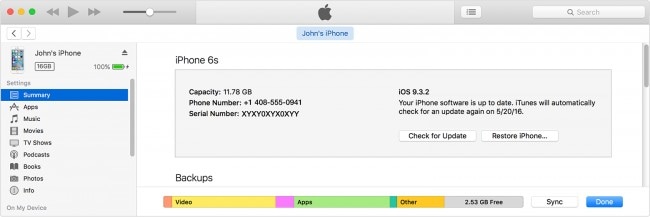
Stap 3: Als er een update beschikbaar is, verschijnt er een dialoogvenster. Klik op de knop ‘Downloaden en bijwerken:’ in het dialoogvenster en iTunes toont een bevestigingsbericht dat de update is voltooid en dat het veilig is om het apparaat los te koppelen.
Deel 6: YouTube-video voor het ontgrendelen van een iPhone
We hebben de door Apple aanbevolen methode voor het ontgrendelen van uw apparaat uiteengezet. Er zijn veel andere manieren om uw apparaat te ontgrendelen, hoewel het de veiligste manier is om uw provider dit voor u te laten doen. Als u echter besluit dit te doen, volgt u de bovenstaande tutorial om uw apparaat in te stellen en bij te werken via iTunes voordat u het kunt gaan gebruiken met de simkaart van de nieuwe provider.
Laatste artikels

